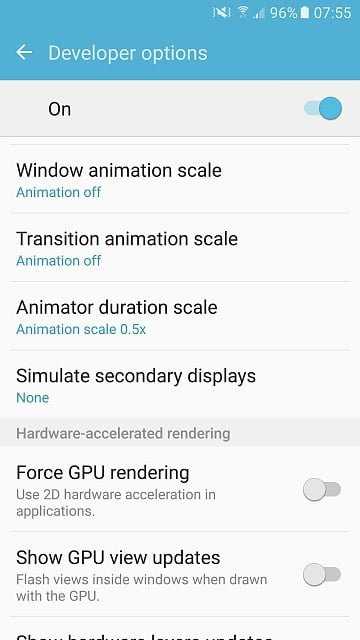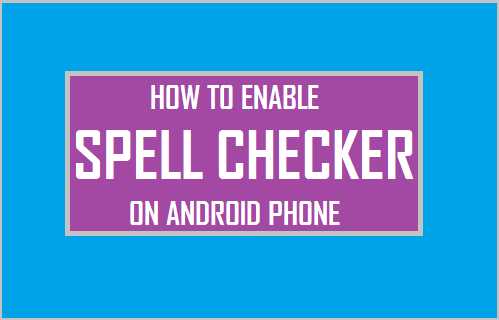Как подключить самсунг гир 2 к другому телефону
Как подключить часы Samsung Gear 2 к телефону. Инструкция по настройке на русском языке
Часы Samsung Gear 2 более просты по-своему устройство и настройкам по сравнению с моделями Samsung Gear Fit 2 и Fit 2 Pro, но тоже могут вызвать вопросы. Поэтому ниже мы разберем их устройство, способы управления, подключения, возможности и основные настройки. Так как умные часы компании Samsung имеют схожее устройство, способ подключения и настройки, понимание описанных в статье приемов поможет вам освоить и другие модели этого бренда.Устройство часов
Умный гаджет Samsung Gear 2 имеет более сложное устройство по сравнению с обычными часами. Спереди у них находится сенсорный экран, под которым расположена единственная кнопка управления. Над экраном производитель поместил камеру для съемки и инфракрасный светодиод. С помощью последнего часы могут дистанционно управлять телевизором, приставками и другой техникой.Если рассмотреть заднюю стенку корпуса часов, то мы увидим на ней зарядные контакты для подключения зарядного устройства,и датчик пульсометра. Сбоку корпуса вмонтированы динамик и микрофон, при помощи которых возможно общение с телефонным собеседником прямо с часов.
Управление часами
Управлять умным аксессуаром вы можете при помощи обычных и специальных жестов, а также кнопкой под экраном. Рассмотрим все варианты подробнее.Для включения или выключения часов нажмите и держите кнопку под экраном. Если вы коротко нажмете кнопку, то действие будет зависеть от того, где вы находитесь. Так, нажатие кнопки при нахождении на основном экране часов заблокирует их. Нажатие на любом другом экране вернет вас на экран часов. Если часы зависли или некорректно справляются со своими задачами, нажмите и держите кнопку больше семи секунд. При этом произойдет их перезагрузка. Дополнительно в часах настраивается двойное нажатие кнопки, то есть что конкретно будет открываться по быстрому двойному нажатию кнопки. Это может быть камера, шагомер, медиа-пульт, погода и другие доступные функции. Настраивается кнопка в меню «Параметры» в строке «Двойное нажатие».
Так как часы снабжены сенсорным экраном, он воспринимает типичные для таких устройств жесты пальцами. Например, выбрать один из пунктов меню, открыть приложение или нажать на значок можно его касанием пальца. Если вы быстро дважды коснетесь экрана, это приведет к увеличению масштаба экрана. Возврат в прежний масштаб происходит все по тому же двойному касанию (тапу). То же самое можно сделать и характерным для смартфонов раздвижением или сведением пальцев вместе.
Есть и еще один интересный жест: касание экрана двумя пальцами. При этом короткое касание экрана в любом месте поможет вам узнать уровень заряда часов или настроить параметры дисплея. По касанию экрана двумя пальцами с удержанием откроется список приложений, которые вы использовали последними. Передвигаться между меню и страницами можно традиционной прокруткой (движением по экрану, листанием, свайпом) вправо, влево, вверх или вниз. При этом свайп вниз также позволяет вернуться на предыдущий экран. Дополнительно в меню настраивается жест включения. Если он активирован, вы можете включать экран часов поднятием запястья. Для этого вам нужно поднять руку, повернуть экран к себе и смотреть на него несколько секунд.
Зарядка часов Samsung Gear 2
Часы Samsung Gear 2 заряжаются при помощи специального зарядного устройства. У них нет беспроводной зарядки, как у моделей Samsung Galaxy Watch, Samsung Galaxy Watch Active или Samsung Gear S3, поэтому при размещении корпуса часов в зарядном устройстве важно совместить их зарядные контакты. Вставьте часы в зарядное устройство и легко надавите на них до щелчка. Возьмите кабель из комплекта и подсоедините его одним концом к зарядному устройству, а другим к USB-порту источника питания. Если в роли последнего выступает зарядный блок телефона, тогда воткните его в розетку. Или вы можете заряжать часы от компьютера, пауэрбанка и других подходящих устройств.Следить за уровнем заряда помогает значок аккумулятора на экране. Зеленый значок говорит о полном заряде, а значок пустого аккумулятора предупреждает о том, что пора поставить гаджет на зарядку. Если вы полностью разрядите часы, то не сможете сразу включить его, даже поставив на зарядку. Часы включатся только через несколько минут после установки на зарядку. Узнать уровень заряда можно в разделе «Параметры» вверху экрана. Если Gear 2 не хотят заряжаться, протрите зарядные контакты с обратной стороны корпуса и в зарядном устройстве. По окончанию процесса пополнения энергии снимите часы, с зарядки, так как здесь не предусмотрен механизм автоматического отключения.
Перед первым использованием часов обязательно зарядите их. Для зарядки используйте только фирменные устройства, одобренные компанией Samsung. Применение некачественных зарядок может привести к медленной зарядке или перегреву и воспламенению часов. Часы могут разряжаться быстрее, если вы активировали на них энергоемкие приложения или в условиях слишком низкой или слишком высокой температуры окружающего воздуха. Следите за тем, чтобы зарядное устройство не потерялось и всегда было под рукой, так как без него вы просто не сможете пополнить часы энергией.
Подключение Samsung Gear 2 к телефону
Подключение через приложение для Samsung Gear 2
Часы настраиваются к телефону при помощи приложения Galaxy Wearable (другие названия: Samsung Gear и Gear Manager). Найдите его в стандартном магазине приложений для вашего телефона, например в «Play Маркет» или App Store. После загрузки и установки приложения откройте его и нажмите внизу кнопку «Начать». Приложение построит список доступных для подключения устройств. Кликните по строке с названием ваших часов или нажмите кнопку «Моего устройства нет». Тогда приложение просканирует по Bluetooth все находящиеся в зоне связи устройства. При обнаружении часов оно подключится к ним. Для подключения следуйте инструкции на экране приложения и часов. Не забудьте дать все необходимые разрешения и включить Bluetooth на телефоне. После подключения в приложении отобразиться инструкция по управлению часами. Ознакомьтесь с ней.Подключение к другому телефону
Если вы уже подключали часы к мобильному телефону, а теперь хотите привязать их к другому сотовому, придется сделать сброс. Эта процедура подразумевает возврат часов к заводским настройкам, при котором ваши сохраненные данные будут удалены с них (сами приложения останутся). Чтобы выполнить сброс, зайдите в раздел «Параметры» на часах и выберите строку «Сброс Gear». После сброса подключите их к другому телефону тем же способом, что мы рассмотрели выше.Функции часов
На часах есть пять основных экранов, которые перелистываются свайпами вправо или влево. Содержимое этих экранов интуитивно понятно, поэтому мы разберем только наиболее сложные функции и моменты.На первом экране есть функции WatchON, S Voice, «Музыка» и «Голосовая заметка». Строка WatchON содержит внутри кнопки, которые помогут вам управлять дома приставкой или незаметно переключать каналы телевизора где-нибудь в кафе. Для настройки пульта направьте инфракрасный порт часов на телевизор или приставку и следуйте инструкциям на экране. Свайп влево поможет вам вывести на экран цифровую клавиатуру. Функция S Voice нужна для того, чтобы отдавать часам голосовые команды. Правда, работает она не для всех языков. При нажатии на строку «Музыка» откроется музыкальный плеер, который не зависит от смартфона и проигрывает мелодии, сохраненные на часы. Если хочется управлять смартфоном, тогда нужно воспользоваться меню «Медиа-пульт» из раздела «Параметры».
Второй экран содержит такие функции: «Шагомер», «Тренировка», «Пульс» и «Сон», при помощи которых вы узнаете число ежедневно пройденных шагов, зададите цели и измерите различные параметры в ходе тренировок или проанализируете свой сон. Третий экран является основным и показывает время, имеет раздел для съемки фото и видео, раздел «Шагомер» и «Параметры». Четвертый экран содержит классические для смартфонов разделы уведомлений, контактов и другие.
Пятый экран мы рассмотрим подробнее в следующем разделе, так как в нем содержатся практически все настройки часов. Здесь отметим только, что в разделе «Приложения» запускаются установленные на часах приложения (для здоровья, погода, галерея и пр.), которые зависят от региона и характеристик оборудования. Раздел «Камера» позволяет вести фото- и видеосъемку и затем переносить снятые материалы на подключенный телефон. И два крупных раздела «Параметры» и «Управление» посвящены настройкам различных функций и параметров часов.
Как настроить Gear 2
Инструкция по смене циферблатов и обоев Samsung Gear 2
Чтобы поменять внешний вид часов, зайдите в раздел «Параметры» и выберите «Часы». Циферблат можно настроить и в мобильном приложении в одноименном разделе. Причем есть возможность выбирать часы с событиями, погодой или, например, ярлыками. Последний вариант означает, что вы сами настраиваете на часах те приложения, которые хотите на них видеть. Это может быть погода, пульс, камера, музыка или что-то другое. Сразу после применения новый циферблат отразится на подключенных к телефону часах без необходимости перезагрузки часов и долгого ожидания.Настройка гарнитуры Gear 2
Вы можете послушать музыку на смарт-часах через Bluetooth-наушники. Для этого в разделе «Параметры» найдите строку Bluetooth и установите в ней флажок. Выберите строку «Гарнитура BT» и в построенном списке найдите свою гарнитуру. Затем полистайте экраны и откройте раздел «Музыка». Если часы не видят гарнитуру, убедитесь в том, что гарнитура включена и находится в зоне действия Bluetooth, что между устройствами нет препятствий в виде стен или электрических приборов. Перезагрузите часы, удерживая кнопку под экраном более семи секунд, и попробуйте снова.Настройка профиля часов
В разделе «Параметры» также есть строка «Профиль», в которой желательно настроить свои реальные данные вроде роста или веса. Эти данные нужны для того, чтобы часы проводили правильные измерения в ходе тренировок с учетом ваших личных параметров.Дополнительные настройки с часов и приложения
Дополнительно в разделе «Параметры» и «Управление» настраивается безопасность часов (вводится PIN-код, настраивается режим блокировки), выбираются параметры экрана, звука, настраивается двойное нажатие кнопки, яркость экрана, громкость и другие параметры. Эти же и другие настройки возможно сделать и с упомянутого выше мобильного приложения. Здесь есть раздел, посвященный тренировкам, настройке подключаемых приложений, уведомлений, а также многочисленных настроек, отвечающих за удобство пользования часами.Несложная настройка часов Samsung Gear 2 поможет вам легко управлять ими во время тренировок, встреч, отдыха и при необходимости задействовать весь их потенциал.[Учебное пособие] Как подключить и настроить Samsung Gear S2 - Samsung Global Newsroom

После долгих ожиданий Samsung Gear S2 наконец-то появился на полках по всему миру и уже привлек большое внимание благодаря своей инновационной вращающейся лицевой панели, удобным функциям подключения и стильному внешнему виду. Но как получить максимальную отдачу от их нового Gear S2? Ознакомьтесь с этими руководствами, чтобы узнать.
Как настроить
Теперь, когда у вас есть Gear S2, вам нужно сначала подключить его к смартфону, чтобы воспользоваться всеми его интересными и полезными функциями.
- Загрузите приложение Samsung Gear из магазина Galaxy Apps, если вы используете устройство Samsung, или из Google Play, если вы используете телефон не Samsung Android.
- Откройте приложение Samsung Gear на мобильном устройстве.
- Tap Подключитесь к Gear .
- Выберите Gear S2 из Выберите свое Gear
- Подтвердите свой пароль в предупреждении о запросе на сопряжение по Bluetooth, нажав OK .
- Согласитесь со всеми положениями и условиями, установив флажки и коснувшись Готово .
- В меню « Управление уведомлениями» выберите уведомления, которые должны отображаться на Gear S2.
Как связаться
Ваш Gear S2 настроен и готов к работе.Легко, правда? Теперь вы можете быстро и удобно получать, открывать и отправлять сообщения прямо с вашего запястья.
- На главном экране Gear S2 поверните лицевую панель на одну ступень влево, чтобы получить доступ к уведомлениям.
- Коснитесь количества полученных уведомлений.
- Поверните безель вправо, чтобы просмотреть полученные сообщения.
- Коснитесь сообщения, чтобы прочитать его полностью, и поверните безель для прокрутки.
- Чтобы отправить быстрый ответ, нажмите Ответить .
а. Чтобы отправить предварительно заданное сообщение, поверните безель для просмотра и коснитесь, чтобы выбрать желаемое сообщение.
г. Чтобы ответить голосовой заметкой, коснитесь значка микрофона, запишите голосовую заметку и отправьте.
г. Чтобы отправить смайлик, коснитесь значка улыбки и поверните безель, чтобы просмотреть смайлы. Нажмите, чтобы выбрать и отправить.
г. Чтобы ответить текстовым сообщением, коснитесь значка клавиатуры, введите сообщение и коснитесь значка отправки.
Как настроить
Если вы хотите, чтобы ваш Gear S2 соответствовал вашему #OOTD каждый день, или вы предпочитаете сохранять тот же старый вид в течение нескольких недель, циферблат Gear S2 можно настраивать так часто или реже, как вы хотите, прямо с устройства.
Как изменить внешний вид
Gear S2 поставляется с двумя размерами наручных ремешков, большим и маленьким, которые также можно комбинировать, чтобы подобрать длину. Samsung также заключила партнерские отношения с рядом дизайнеров и брендов, чтобы предложить эклектичный выбор браслетов со стилем практически для всех.
(Для просмотра видеоурока по замене ремешков на Gear S2 Classic щелкните здесь.)
Теперь, когда вы познакомились с Gear S2, найдите время, чтобы изучить настройки и функции, которые делают его уникальным для Samsung, и следите за обновлениями, чтобы узнать о других обучающих материалах!
- Чтобы снять ремешки с Gear S2, нажмите на защелки в месте соединения ремешков с корпусом корпуса и сдвиньте их вниз, чтобы освободить.
- Замените новые ленты, сдвинув их вверх, пока они не встанут на место.
- Нажмите и удерживайте главный экран.
- Поверните безель, чтобы просмотреть циферблаты.Нажмите, чтобы выбрать.
- Чтобы настроить предпочитаемый циферблат (если он доступен), коснитесь Стилизация .
- Перемещайтесь по параметрам настройки с помощью лицевой панели и проводя пальцем влево, чтобы изменить циферблат, стрелки и / или ярлыки. Затем нажмите ОК .
Samsung Gear S3 и Gear S2 теперь подключаются к iPhone, вот как я
(Pocket-lint) - умные часы Samsung Gear S наконец-то стали совместимы с iPhone. Мы окунемся в приложение и попробуем понять, стоит ли использовать часы вместо умных часов Apple.
Настройка
Перед началом убедитесь, что у вас есть совместимые часы и iPhone.Он работает с Gear S3, Gear S2 и Gear Fit2, а также с любым iPhone, начиная с iPhone 5, если он работает под управлением iOS 9.0 или новее.
Как и практически любое подключенное периферийное устройство в наши дни, вам нужно загрузить приложение, чтобы часы Gear S3 работали с вашим iPhone. Он называется Samsung Gear S, и сейчас его можно бесплатно скачать в App Store.
После загрузки вы выполняете простой процесс подключения часов к телефону. Для этого нужно запустить приложение, включить часы, а затем выполнить поиск часов в приложении.
Ваши часы должны появиться на экране iPhone. Коснитесь его, затем убедитесь, что числа, отображаемые на обоих экранах, совпадают, прежде чем подтверждать соединение. Далее следует еще несколько основных шагов, в основном включающих согласие с условиями и переход к следующим экранам.
В отличие от приложения для Android, если вы хотите использовать часы для совершения и приема вызовов, вам также необходимо войти в меню настроек iPhone, чтобы вручную подключиться к Gear S через Bluetooth. По сути, это означает, что существует два соединения Bluetooth одновременно.Один для приложения, один для звонков.
Приложение
Как и версия для Android, приложение необходимо для умных часов. Он понадобится вам для загрузки приложений и просмотра статистики вашей физической формы и активности.
Pocket-lintПервый экран приложения разделен на две части: информация и настройки. Информационная сторона показывает вам уровень заряда батареи, дает вам доступ к части приложения S Health (служба отслеживания фитнеса Samsung) и карточке рекомендуемых приложений со ссылкой для загрузки новых приложений и циферблатов.
Хотя все эти функции работают, они кажутся ограниченными по сравнению с их аналогом в Android.
Из-за строгих правил Apple App Store, запрещающих продавать приложения / контент / загрузки из другой службы через приложения App Store, вы получаете доступ только к бесплатным загружаемым циферблатам и приложениям для Gear S3. Это довольно ограниченный список приложений.
Точно так же отслеживание фитнеса ограничено тем, что - в отличие от версии приложения для Android - вы не можете связать свои упражнения с популярными сторонними сервисами, такими как Strava или Runkeeper.Более того, разбивка S Health по сессиям бега / тренировок не очень подробна. Вы получаете расстояние, темп и время, а часы также регулярно отслеживают частоту сердечных сокращений. Не более того.
Пользователи Apple Health будут разочарованы, узнав, что эти данные также не передаются в приложение Apple Health. Вы в основном застряли в S Health и - поскольку у него нет веб-присутствия - вы также не можете войти в веб-версию, чтобы найти способы обмениваться данными.
Pocket-lintТем не менее, служба S Health полезна для отслеживания повседневной активности и работает так же, как на смартфоне Android.У вас есть домашний экран, на котором отображаются ваши шаги, сколько этажей вы поднялись, сколько вы спали, а также количество воды и кофеина и ваш пульс.
Для обычного человека, не серьезно относящегося к отслеживанию фитнеса, он отлично работает. Но для тех, кто хочет получить более подробную информацию о пробежках / тренировках, S3 будет казаться ограниченным, особенно с iPhone.
Уведомления
Уведомления на часах при подключении к iPhone выглядят так же, как на Android.Если вы случайно смотрите на часы, когда приходит предупреждение, вы увидите синий полукруг на экране.
Если вы не смотрите на часы, они гудят, и если вы сразу посмотрите на них, вы увидите уведомление на экране вместе со значком приложения, из которого они созданы. Любые неоткрытые уведомления находятся слева от циферблата, и к ним можно получить доступ, поворачивая вращающуюся рамку вокруг дисплея.
Pocket-lintПлохая новость заключается в том, что вы не можете взаимодействовать с уведомлениями так же, как с телефоном Android.Вы можете очистить их, закрыть и заблокировать отдельные приложения, но не более того. Никаких голосовых ответов, никаких шаблонов быстрого ответа или смайликов.
Стоит отметить, что многие из этих ограничений связаны с жестким контролем Apple над iOS. Мы обнаружили множество тех же ограничений при тестировании совместимости Android Wear с iPhone и при тестировании Pebble 2 с iPhone.
К счастью, вы можете принимать звонки, используя встроенный микрофон и динамик Gear S. Это была одна из функций, которая хорошо работала и была действительно удобной.
Надежность (или ее отсутствие)
К сожалению, хотя все функции действительно полезны, когда они работают, у нас были некоторые проблемы с надежностью в нескольких жизненно важных областях.
В первый день после настройки, несмотря на то, что часы оставались подключенными, не отображали никаких новых уведомлений при их получении. К счастью, перезапуск обоих устройств устранил проблему.
Через несколько дней после того, как они снова заработали, часы просто отключились от iPhone и не могли снова подключиться автоматически, пока - еще раз - нам не пришлось перезапустить часы, закрыть приложение iPhone и запустить его снова.
Pocket-lintЕще одна проблема, с которой мы столкнулись, заключалась в том, что часы и приложение каждый день пытались автоматически установить приложение S Voice. Появится уведомление о том, что установка не удалась, а затем не будет никакой информации - и невозможности найти информацию - о том, почему она не была успешной. Даже при попытке вручную индикатор выполнения перемещался со скоростью около одного процента в минуту. Оставив нас более чем немного разочарованными.
В конце концов мы все же установили его, и разочарование не прекратилось.Ответ на каждую попытку голосовой команды был либо «Я не могу обработать ваш запрос. Повторите попытку позже», либо мы получали ошибку сетевого подключения.
Мы ожидаем возникновения проблем при подключении нового устройства к iPhone, особенно когда совместимость только что реализована. Но с 12+ месяцами разработки и (предположительно) большим количеством тестов можно надеяться, что такие основы, как уведомления и подключение, не будут проблемой при запуске.
Будем надеяться, что будущие обновления принесут более стабильную и полезную работу.На первый взгляд, трудно рекомендовать любому пользователю iPhone покупать это вместо Apple Watch в их текущем состоянии. Он ограничен и немного ненадежен.
Написано Кэмом Бантоном.
.Совместимость устройств| Samsung Gear S2
Gear S2 сочетается со смартфонами под управлением Android 4.4 и выше с оперативной памятью более 1,5 ГБ, iOS 9.0 и новее, а также со смартфонами iPhone 5 и новее. (Для iPhone 6S и 6S + под управлением iOS 10 и новее подключение к Gear может быть нестабильным.)
* Следующая информация может быть изменена.
* Gear S2 не совместим с планшетными ПК.
* Совместимые смартфоны и доступные функции могут различаться в зависимости от региона, оператора связи и устройства.
В следующей таблице перечислены совместимые устройства Android.
HTC
| НАИМЕНОВАНИЕ МОДЕЛИ | ИСПЫТАТЕЛЬНЫЙ РЫНОК | OS | РЕЗОЛЮЦИЯ | RAM |
|---|---|---|---|---|
| ОДИН (M8) | США | 6,0 | 1080 x 1920 | 2 ГБ |
| ОДИН (M9) | ЕС США | 6.0 | 1080 x 1920 | 3 ГБ |
| 10 | США | 6,0 | 1440 x 2560 | 4 ГБ |
Huawei
| НАИМЕНОВАНИЕ МОДЕЛИ | ИСПЫТАТЕЛЬНЫЙ РЫНОК | OS | РЕЗОЛЮЦИЯ | RAM |
|---|---|---|---|---|
| Честь 5x | CN HK TW | 5.1 | 1920 x 1080 | 2 ГБ |
| п8 | ЕС | 5,0 | 1080 x 1920 | 3 ГБ |
| P9 плюс | CN HK TW | 6,0 | 1920 x 1080 | 4 ГБ |
| Ascend Mate 7 | ЕС | 5,1 | 1080 x 1920 | 2 ГБ |
| Mate 8 | CN HK TW | 6.0 | 1920 x 1080 | 3 ГБ |
| Nexus6P | ЕС | 6,0 | 1440 x 2560 | 3 ГБ |
Lenovo
| НАИМЕНОВАНИЕ МОДЕЛИ | ИСПЫТАТЕЛЬНЫЙ РЫНОК | OS | РЕЗОЛЮЦИЯ | RAM |
|---|---|---|---|---|
| x2 Pro | CN HK TW | 4.4 | 1080 x 1920 | 2 ГБ |
LG
| НАИМЕНОВАНИЕ МОДЕЛИ | ИСПЫТАТЕЛЬНЫЙ РЫНОК | OS | РЕЗОЛЮЦИЯ | RAM |
|---|---|---|---|---|
| G Flex | США | 4,4 | 720 x 1280 | 2 ГБ |
| G Pro 2 | KR | 4.4 | 1080 x 1920 | 3 ГБ |
| OPTIMUS G2 | США | 5,0 | 1080 x 1920 | 2 ГБ |
| OPTIMUS G3 | ЕС США KR | 5,0 (ЕС) 6,0 (Кроны США) | 1440 x 2560 | 3 ГБ |
| G4 | ЕС США KR | 6,0 | 1440 x 2560 | 3 ГБ |
| G5 | Кроны США | 6.0 | 1440 x 2560 | 4 ГБ |
| G Vista | США | 5,0 | 720 x 1280 | 1,5 ГБ |
| Nexus 5 | EU KR | 6.0.1 (ЕС) 6.0 (КР) | 1080 x 1920 | 2 ГБ |
| V10 | Кроны США | 6,0 (США) 5,0 (KR) | 1440 x 2560 | 4 ГБ |
Motorola
| НАИМЕНОВАНИЕ МОДЕЛИ | ИСПЫТАТЕЛЬНЫЙ РЫНОК | OS | РЕЗОЛЮЦИЯ | RAM |
|---|---|---|---|---|
| DROID турбина | США | 5.1 | 1440 x 2560 | 3 ГБ |
| Мото Макс | ЕС США | 5,0 (ЕС) 4,4 (США) | 1440 x 2560 | 3 ГБ |
| ДРОИД МИНИ | ЕС | 4,4 | 720 x 1280 | 2 ГБ |
| Мото Х | EU KR | 4.4.4 (ЕС) 5.1 (КР) | 720 x 1280 | 2 ГБ |
| Nexus 6 | США | 6.0 | 1440 x 2560 | 3 ГБ |
| Moto G4 играть | ЛАТИН | 6,0 | 1280 x 720 | 4 ГБ |
OPPO
| НАИМЕНОВАНИЕ МОДЕЛИ | ИСПЫТАТЕЛЬНЫЙ РЫНОК | OS | РЕЗОЛЮЦИЯ | RAM |
|---|---|---|---|---|
| R9 | CN HK TW | 5.1 | 1920 x 1080 | 4 ГБ |
Pantech
| НАИМЕНОВАНИЕ МОДЕЛИ | ИСПЫТАТЕЛЬНЫЙ РЫНОК | OS | РЕЗОЛЮЦИЯ | RAM |
|---|---|---|---|---|
| IM-A910S | KR | 4,4 | 1080 x 1920 | 3 ГБ |
Sharp
| НАИМЕНОВАНИЕ МОДЕЛИ | ИСПЫТАТЕЛЬНЫЙ РЫНОК | OS | РЕЗОЛЮЦИЯ | RAM |
|---|---|---|---|---|
| Aquos | ЕС | 4.4 | 720 x 1280 | 1,5 ГБ |
Sony
| НАИМЕНОВАНИЕ МОДЕЛИ | ИСПЫТАТЕЛЬНЫЙ РЫНОК | OS | РЕЗОЛЮЦИЯ | RAM |
|---|---|---|---|---|
| XEPRIA Z2 | ЕС | 5,1 | 1080 x 1920 | 3 ГБ |
| XEPRIA Z3 | EU KR | 6.0,1 (ЕС) 6,0 (КР) | 1080 x 1920 | 3 ГБ |
| Z3 Компактный | ЛАТИН | 5,0 | 720 x 1280 | 2 ГБ |
| Z3 + | ЛАТИН | 6,0 | 1080 x 1920 | 3 ГБ |
VIVO
| НАИМЕНОВАНИЕ МОДЕЛИ | ИСПЫТАТЕЛЬНЫЙ РЫНОК | OS | РЕЗОЛЮЦИЯ | RAM |
|---|---|---|---|---|
| X5 Pro | CN HK TW | 5.0 | 1080 x 1920 | 2 ГБ |
Xiaomi
| НАИМЕНОВАНИЕ МОДЕЛИ | ИСПЫТАТЕЛЬНЫЙ РЫНОК | OS | РЕЗОЛЮЦИЯ | RAM |
|---|---|---|---|---|
| Mi4 | ЕС КР CN HK TW | 4,4 (EU CN HK TW) 6,0 (KR) | 1080 x 1920 | 2 ГБ |
Kyocera
| НАИМЕНОВАНИЕ МОДЕЛИ | ИСПЫТАТЕЛЬНЫЙ РЫНОК | OS | РЕЗОЛЮЦИЯ | RAM |
|---|---|---|---|---|
| Duraforce | США | 4.4 | 720 x 1280 | 2 ГБ |
Asus
| НАИМЕНОВАНИЕ МОДЕЛИ | ИСПЫТАТЕЛЬНЫЙ РЫНОК | OS | РЕЗОЛЮЦИЯ | RAM |
|---|---|---|---|---|
| Zenfone2 | ЕС | 5,0 | 1080 x 1920 | 4 ГБ |
Следующее относится к ограничениям, которые могут возникнуть с
iPhone.
* Поскольку Gear и iPhone подключаются через BLE (Bluetooth Low Energy), загрузка данных и скорость загрузки приложений на устройстве Gear могут быть медленными.
* В случае нестабильного подключения к Gear S2 с iPhone 6S или 6S + под управлением iOS 10 и более поздних версий откройте меню Bluetooth в настройках и разорвите все пары. подключенных устройств Bluetooth, но не отключайте соединение Gear S2 LE. Затем выключите Bluetooth и снова включите его.
* Доступность функций может измениться без предварительного уведомления при улучшении производительности подключения Gear и iPhone.
* Могут применяться ограничения в зависимости от версии оборудования, программного обеспечения и iOS, а также ограничений для
iOS; подробнее см. ниже.
- Функция ответа недоступна (ответ и синхронизация сообщений для таких функций, как обмен текстовыми сообщениями, приложение для обмена сообщениями, электронная почта).
- Функции S Health недоступны (вместе, просмотр карты, совместное использование в социальных сетях, рекомендации дня тренировки и т. Д.).
- Функция «Найти мой телефон» недоступна (доступна функция «Найти мое устройство»).
- Функции Samsung, доступные только для устройств, недоступны (Samsung Pay, T-money, Nike Running, функции SOS и т. Д.).
- Функция переадресации вызовов недоступна в моделях Gear S2 3G и Gear S3 LTE.
- Gear music manager (веб-версия для ПК) необходимо использовать для отправки музыкальных файлов на устройство Gear для воспроизведения на музыкальном проигрывателе Gear.
- Из магазина приложений Gear можно загрузить только бесплатные приложения и приложения для Gear.
- Доступность загрузки приложения также может зависеть от разработчика приложения, ОС, версии программного обеспечения и региона обслуживания.
Galaxy Watch - Дизайн | Разработчики Samsung
Совет :Перед подключением через телефон включите отладку на часах и телефоне.
Gear : Настройки> Информация о передаче> Отладка
Galaxy Watch : Настройки> Информация о часах> Отладка
Мобильное устройство Galaxy : Настройки> Параметры разработчика> Отладка по USB
* Чтобы отобразить параметры разработчика на мобильном устройстве Galaxy, перейдите в «Настройки »> «Об устройстве»> «Информация о программном обеспечении », затем коснитесь номера сборки, пока на экране не появится сообщение « Параметры разработчика включены ».
Совет :Для подключения через телефон на вашем телефоне должна быть установлена sdb over BT.
SDB через BT доступен только для Android. Вам будет предложено установить sdb поверх BT автоматически, когда вы начнете использовать Galaxy Watch Studio, или вы можете перенести файл sdboverbt_160523.apk из папки \\ Galaxy Watch Studio \ tizen \ tools \.
.